目次
Instagram投稿のはじめ方
- Instagramのアプリをインストールしてください
- ご自分の個人的なアカウントを作成してください
- 協会のアカウントを追加してください(下記で説明)
- 協会のアカウントでログインしている状態で投稿してください
※ストーリーズは協会HPに表示されません
ログイン情報
Instagramアカウントのログイン情報は、ライングループ「Instagram運営」のノートに記載しています。
※ログイン情報は大切なものなので、他の方には教えないようにしてください
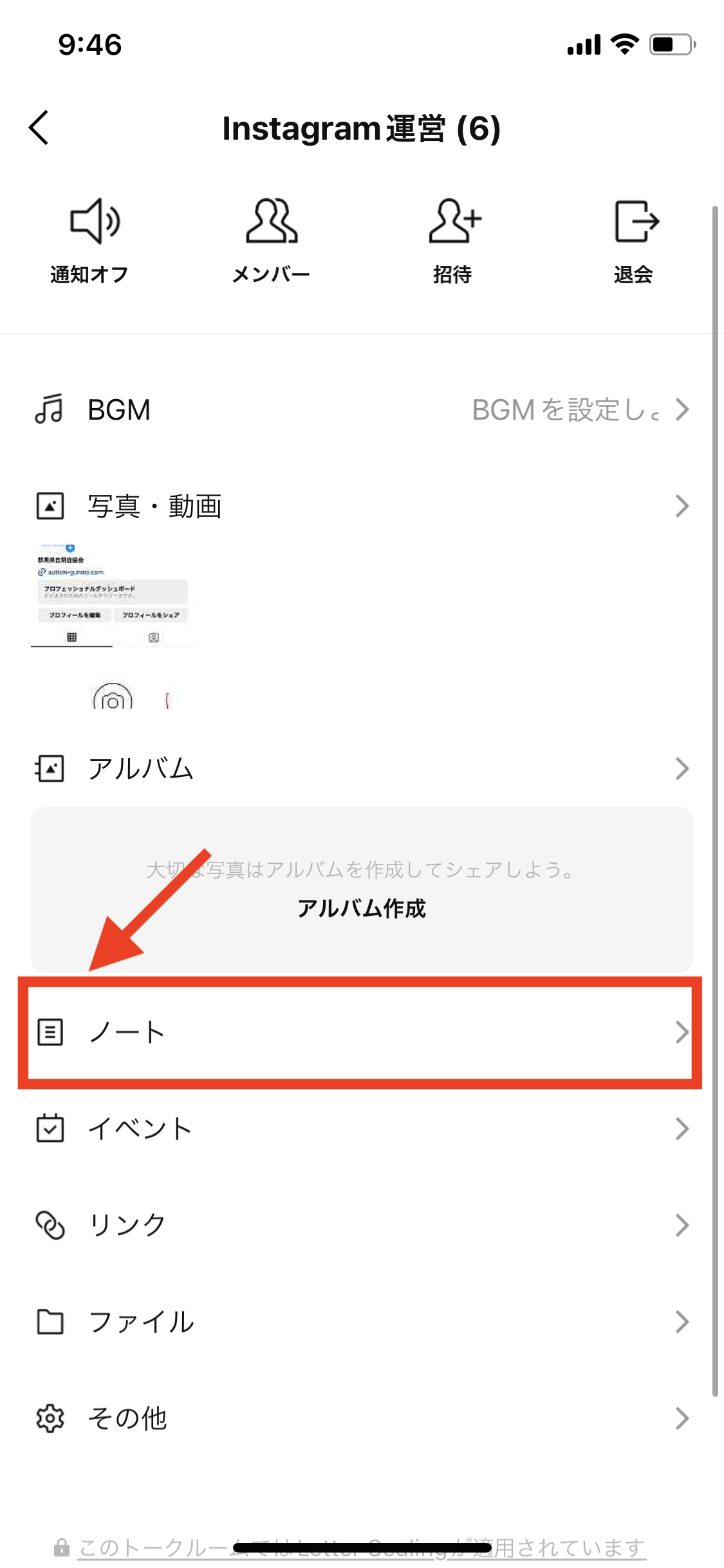
協会アカウントの追加方法
- 画面右上のメニューをタップ
- 設定とプラバシーをタップ
- 下の方にあるアカウントを追加をタップ
- 既存のアカウントにログインをタップ
- 協会アカウントのログイン情報(ユーザーネーム、パスワード)を入力してログインします
※「Facebookでログイン」は使用しないでください
Facebookの利用者には、「Facebookでログイン」という項目が出てきますが、協会アカウントを他のユーザーと共有できなくなってしまうので、Facebookでログインは使用しないでください
アカウントの切替方法
- 画面上部のユーザーネームをタップ
- 任意のアカウントを選択
ユーザーネームをタップすると、登録しているアカウントの一覧が表示されます。
任意のアカウントを選択すると、アカウントを切り替えることができます。
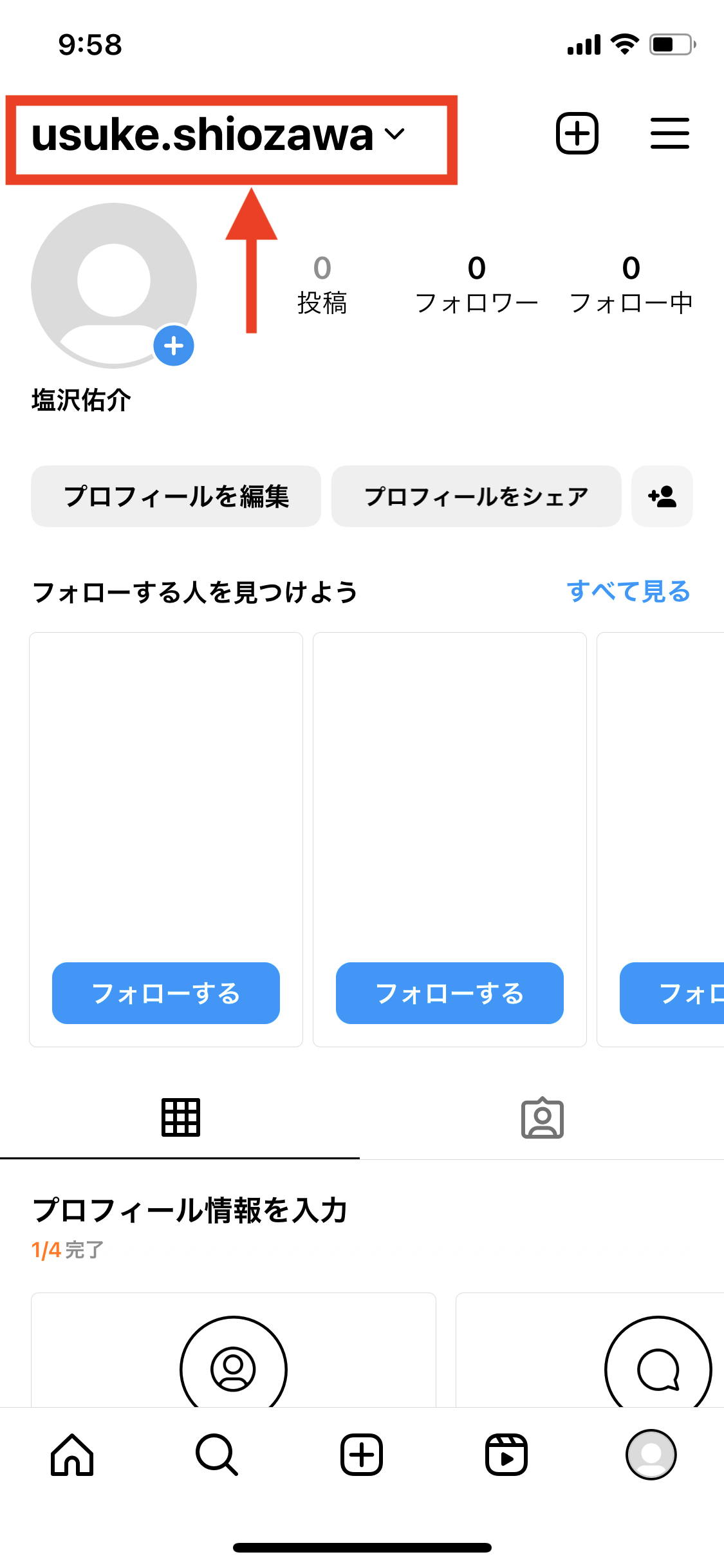
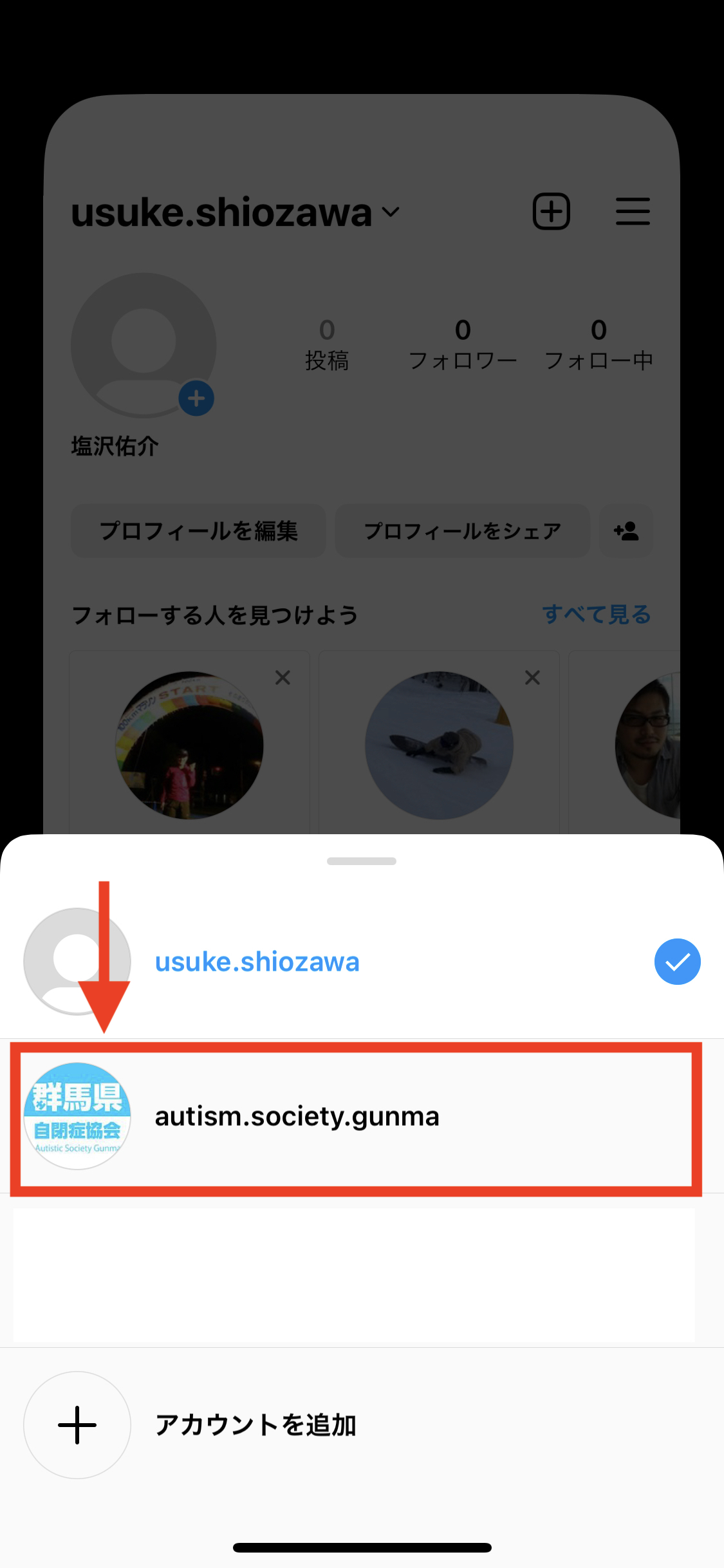
Instagramと協会HP
- Instagramはスマートフォン向けのサービスです
- Instagramは写真や動画を投稿するSNSです
- 外部リンクは設定できません
- ストーリーズは24時間で消える仕様です
- Instagramのフィードが協会HPに表示されます
- ストーリーズは協会HPの埋め込みには表示されません
- Instagramは画像なし・テキストのみでは投稿できません
- 画像あり・テキストなしはOKです
- 投稿後に画像の変更はできません
投稿後に画像を変更することはできません
画像の修正が必要な場合は、投稿を消去して、修正した画像で改めて投稿してください。
その際には「一度投稿しましたが、問題があったため修正したものを再投稿しました」的な文章で補足してあげると親切です。
文章は編集可能です
文章の変更のみの場合は、そのまま修正してください。
文章を修正した際にも、「開催日が間違っていたため、修正しました」的な文章を足していただけるとよりわかりやすくなります。
外部リンクは設定できません
Instagramは外部リンクを設定できません。
外部リンクを設定可能なのはプロフィールだけです。
投稿などにURLを記載しても文字として表示されるだけで、リンクにはなりません。
ハッシュタグ
単語の頭にハッシュタグ「#」を付けると検索に引っかかりやすくなります。
※ハッシュタグには記号やスペースを含めることができず、含められない文字から後ろはハッシュタグにはなりません
ハッシュタグの付け方には流行りがありますので、他のユーザーの使い方を見て研究してみるのも楽しいと思います。
気をつけていただきたいこと
投稿する際にはアカウントをご確認ください
個人のアカウントで投稿したつもりが、公式アカウントだったというミスは企業アカウントあるあるです。
投稿時にはアイコンやユーザーネームをご確認ください。
プライバシーに関わること
- 撮影時にInstagramに投稿予定であることの説明をお願いします
- 顔や名前など個人が特定できるものについては、OKかどうかの確認をお願いします
- NGの場合は顔や名前が映らないように撮影するか、撮影後にスタンプなどで隠すよう加工してください
メッセージなどが来ましたらご対応をお願いします
InstagramはSNSなので、他のユーザーからメッセージが来ることもあると思います。
その場合には、協会を代表して対応をお願いします。
どうしていいかわからない画面になってしまった場合
どう操作していいのかわからなくなってしまった場合は、スクリーンショットを撮り、スクリーンショットをライングループに送信してご相談ください。
※表示されているメッセージを読まずに操作しないようにお願いします
スクリーンショットの撮り方
※Androidは機種によってスクリーンショットのとり方が違う場合があるそうなので、上記で撮れるかあらかじめご確認ください